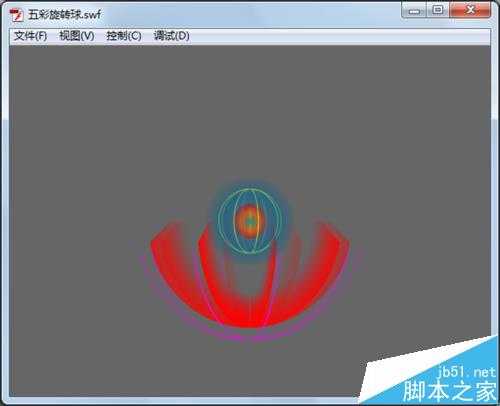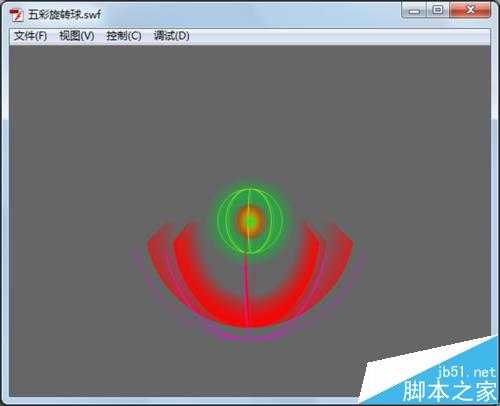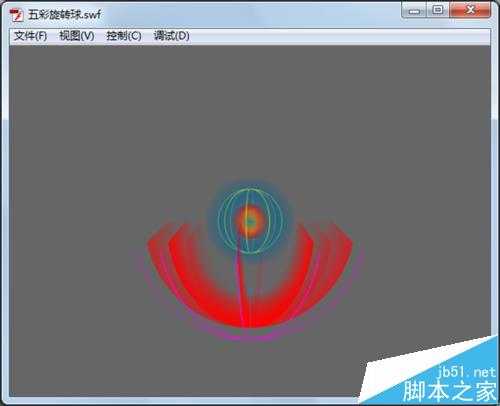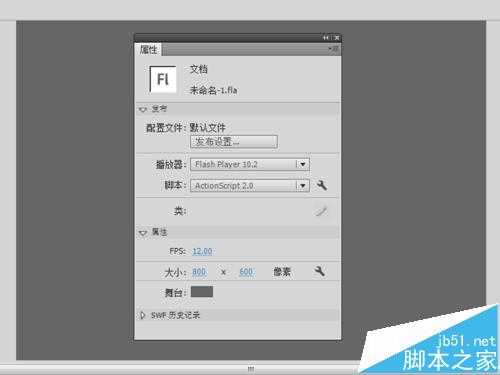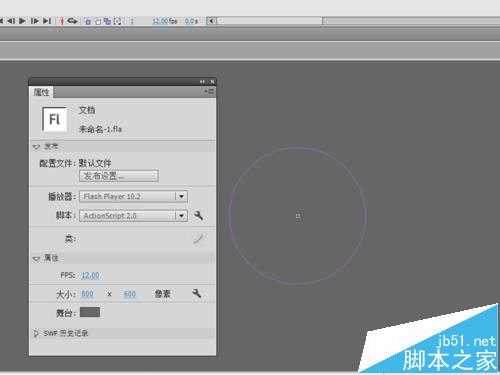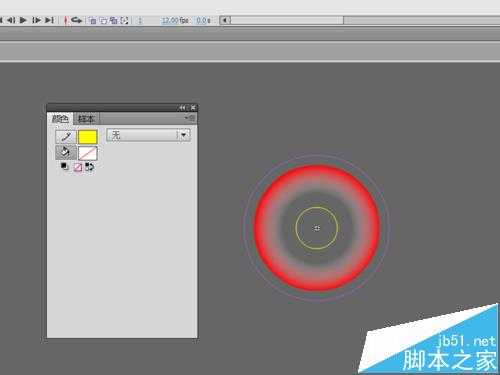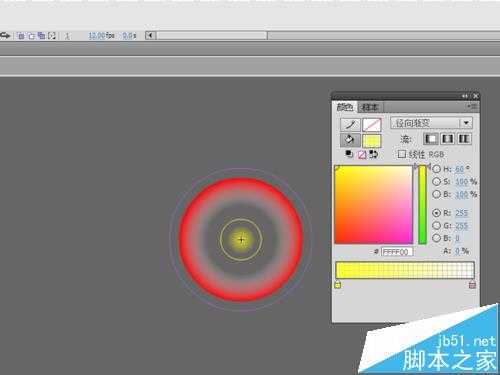ps中怎么绘制五彩旋转球?
平面设计 发布日期:2024/9/28 浏览次数:1
正在浏览:ps中怎么绘制五彩旋转球?
一直以来很多朋友都致力于flash动画制作的实践过程中,本人今天有兴趣也制作了一款动画效果,该效果是五彩旋转球,在旋转的过程中点击中间的球体就会发出多种颜色,绚烂无比,如果你有兴趣的话可以看一下,现在本人就把制作的过程分享出来,希望能得到您的认可。
- 软件名称:
- Adobe Photoshop 8.0 中文完整绿色版
- 软件大小:
- 150.1MB
- 更新时间:
- 2015-11-04立即下载
1、启动flash cs5,新建一个基于actionscript2的文件,大小设置为800*600,帧频为12fps,背景颜色为灰色。
2、执行插入-新建元件命令,新建一个名称为t1的影片剪辑元件,选择工具箱里的椭圆工具,在属性面板中设置样式为极细线,填充为无,笔触颜色为紫色,在编辑区域绘制一正圆,设置全居中。
3、点击时间轴里的新建图层按钮,新建一个图层2,选择椭圆工具,设置属性面板中的颜色,笔触颜色设置为无,类型选择径向渐变,填充颜色设置为#ff0000,alpha设置为0,接着在编辑区域绘制一个正圆,设置全居中。
4、新建图层3,选择椭圆工具,设置笔触颜色为黄色,填充颜色为无,绘制一个小正圆,并设置全居中。
5、在时间轴面板中点击新建图层按钮,新建图层4,并选择工具箱里的椭圆工具,设置颜色面板笔触颜色为无,类型为径向渐变,填充颜色为#ffff00,在编辑区域绘制一正圆。
上一页12 3 下一页 阅读全文
几个月来,英特尔、微软、AMD和其它厂商都在共同推动“AI PC”的想法,朝着更多的AI功能迈进。在近日,英特尔在台北举行的开发者活动中,也宣布了关于AI PC加速计划、新的PC开发者计划和独立硬件供应商计划。
在此次发布会上,英特尔还发布了全新的全新的酷睿Ultra Meteor Lake NUC开发套件,以及联合微软等合作伙伴联合定义“AI PC”的定义标准。
在此次发布会上,英特尔还发布了全新的全新的酷睿Ultra Meteor Lake NUC开发套件,以及联合微软等合作伙伴联合定义“AI PC”的定义标准。